Ход работы
Работу виртуальной машины упрощенно иллюстрирует рисунок 1.1. На компьютере устанавливается базовая операционная система, после чего устанавливается программное обеспечение виртуальной машины (ВМ). Оно позволяет установить одну или несколько гостевых операционных систем и запускать в них программы, разработанные для данных ОС. В качестве ПО виртуализации в наших лабораторных работах будет использоваться Microsoft Virtual PC 2007 SP1.

Рис.1.1. Схема работы виртуальных машин.
Создание виртуальной машины
Из меню Пуск (Программы -> Microsoft Virtual PC) запустим консоль управления виртуальными машинами. Нажав кнопку Создать виртуальную машину приступим к созданию новой машины (рис 1.2).
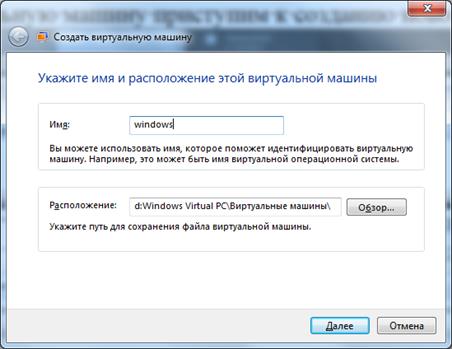
Рис.1.2. Создание новой виртуальной машины
При создании новой машины надо указать имя машины и описать путь расположение ее файлов (файла «машины» с расширением.vmc и файла виртуального жесткого диска с расширением.vhd).
В следующих окнах мастера нужно выбрать объемом выделяемой машине оперативной памяти; укажем, что надо использовать сетевые подключения компьютера(рис.1.3); создать диск виртуальной машины (рекомендуется выбрать динамически расширяемый виртуальный жесткий диск) или использовать существующий и разрешить диски отката (рис.1.4).
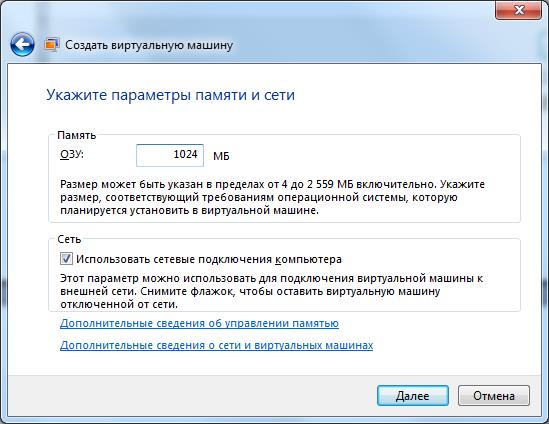
Рис.1.3. Создание новой виртуальной машины
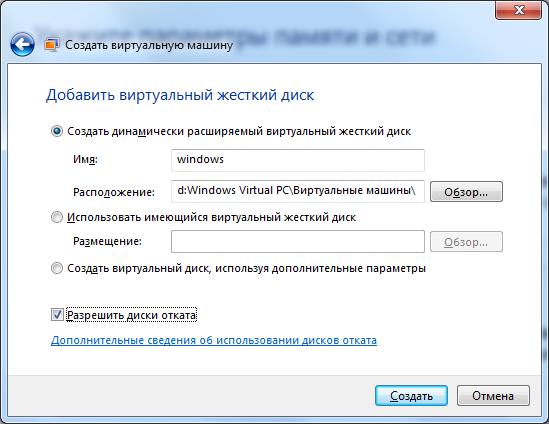
Рис.1.4. Создание новой виртуальной машины
После сделанных настроек в окне консоли (рис.1.5) появится новая виртуальная машина, которую можно запустить, выделив ее и нажав кнопку Открыть.

Рис.1.5. Консоль управления виртуальными машинами
Настройки виртуальной машины можно изменить выбрав пункт Параметры из контекстного меню (рис.1.6).
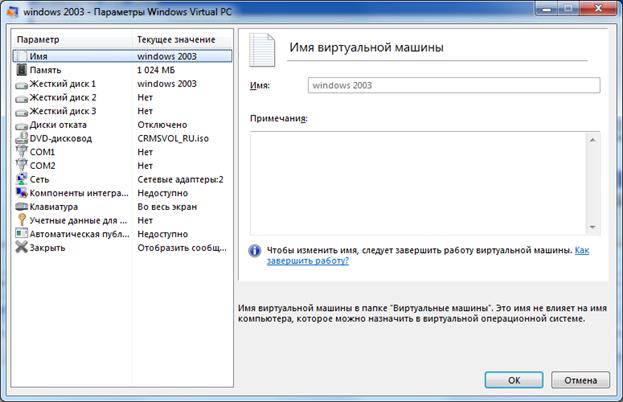
Рис. 1.6. Настройка виртуальной машины
Задание 1. Инсталляция виртуальных машин
Создание виртуальной машины под управлением операционной системы Microsoft Windows Server 2003
Запустите программу Microsoft Virtual PC. Откроется Virtual PC Console (Консоль виртуального компьютера). В этой консоли вам нужно создать виртуальную машину для операционной системы Microsoft Windows Server 2003 (имя виртуальной машины – группа-ФИО-MWS2003)и открыть её настройки. В настройках указать: в качестве DVD дисковода - файл c образом инсталляционного диска с ОС Widows Server 2003 и в качестве сетевого адаптера – Внутреннюю сеть (этот вариант представляет сетевое взаимодействие исключительно между виртуальными машинами, изолируя их от всех внешних сетей, как проводных, так и беспроводных, а также от основной операционной системы).
Запустить созданную виртуальную машину и выполните инсталляцию операционной системы Windows Server 2003:
запустите ВМ и начните установку ОС;
ознакомьтесь с информацией программы установки и нажмите Enter;
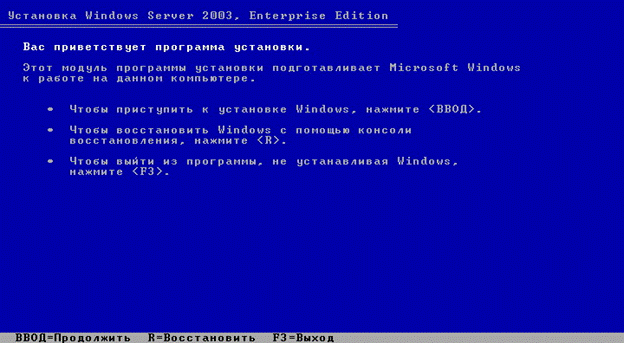
ознакомьтесь с лицензионным соглашением и согласитесь с ним (клавишa F8);
создайте раздел для ОС на всем жестком диске (10Гб);
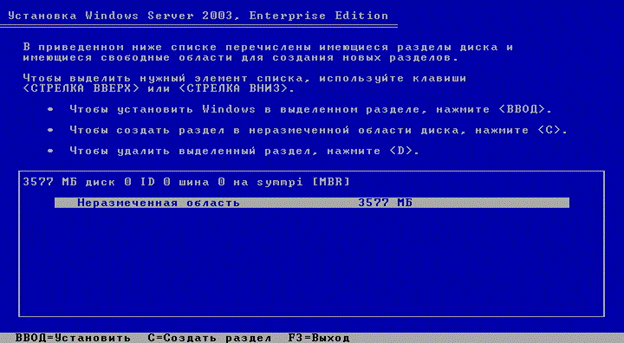
выполните быстрое форматирование созданного раздела в файловой системе NTFS - нажмите ENTER. Дождитесь окончания форматирования раздела, и копирования файлов установки на него. В процессе копирования компьютер перезагрузится и продолжит установку автоматически;
самостоятельно укажите параметры языка и раскладки клавиатуры и перейдите к следующему шагу кнопкой Далее;
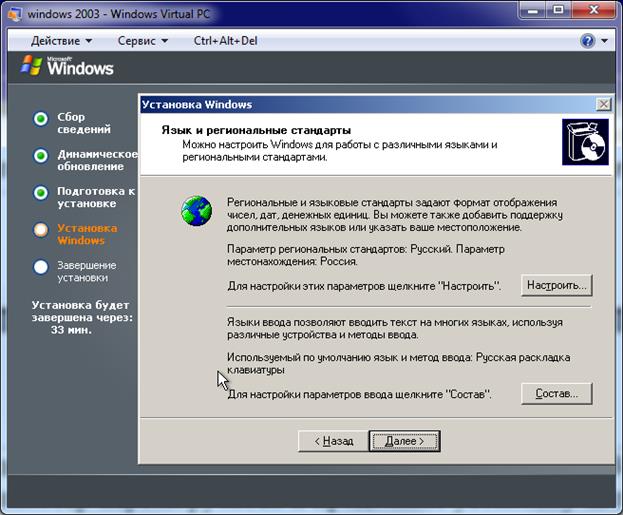
укажите регистрационные данные:
ведите в поле Имя – ФИО
ведите в поле Организация – группа
завершите ввод кнопкой Далее;
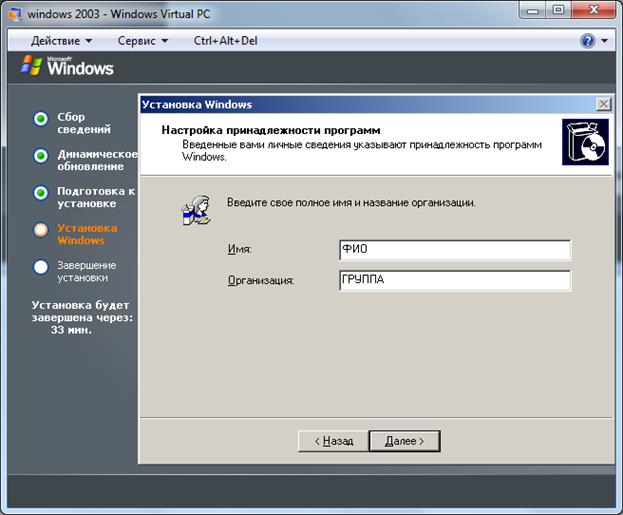
введите в поле Ключ продукта лицензионный ключ и щелкните Далее;
укажите вариант лицензирования при котором для каждого подключения требуется отдельная лицензия:
установите радиокнопку На сервере;
введите в текстовое поле количество одновременных подключений, например 10;
укажите имя компьютера и пароль администратора:
введите в поле Имя компьютера – группа-ФИО-MWS2003 (в английской транслитерации);
введите в поле Пароль администратора – 1;
введите в поле Подтверждение – 1;
укажите текущее время, дату и Ваш часовой пояс;
укажите сетевые параметры – Обычные параметры;
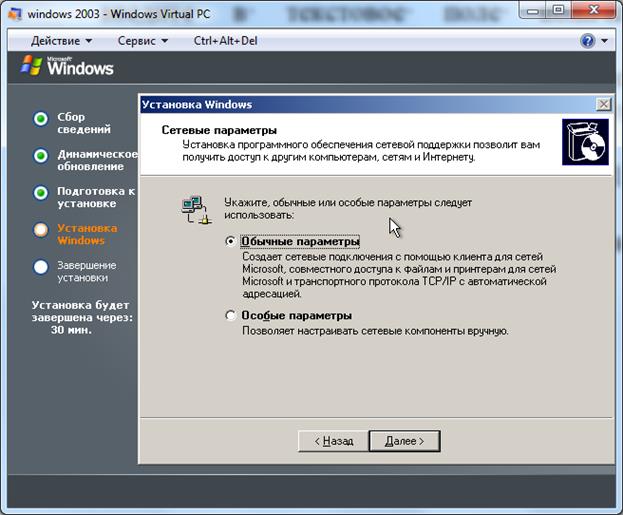
укажите сетевую группу, например Workgroup и щелкните Далее;
дождитесь окончания выполнения установки ОС;
по окончании установки компьютер перезагрузится. После этого загрузится операционная система Windows 2003 Server;
выполните вход в операционную систему:
имя пользователя: Администратор;
пароль: 1.